[Maj] Utiliser Time Machine avec sa Freebox Server
Màj : macgeneration a mis en place un tutoriel qui permet d’utiliser le disque dur de la Freebox Server sans encombre.
Time Machine est une application disponible sur Mac OS 10.5. Elle permet à votre ordinateur d’effectuer des sauvegardes automatiques de votre ordinateur.
Cette sauvegarde s’effectue soit en Ethernet/USB, soit en WIFI.
Le disque dur de la Freebox Server n’est pas compatible par défaut pour effectuer cette sauvegarde.
A ce titre, si vous lancez l’application Time Machine, le disque dur ne sera pas trouvé.
Mac Génération qui se questionnait sur la possibilité d’utiliser cette fonction a reçu un mail de Xavier Niel qui renvoyait sur le tutorial d’engadget.
Important : Si la manipulation donnée par Engadget permet d’accéder au disque dur de la Freebox, la sauvegarde n’est malheureusement pas possible.
On obtient une erreur 45. Nous vous communiquons tout de même le tutorial et mettrons à jour si Free nous donne des manipulations pour rendre le disque dur compatible.
1) Rendre le disque dur compatible :
Tout d’abord, il faut ouvrir Terminal :
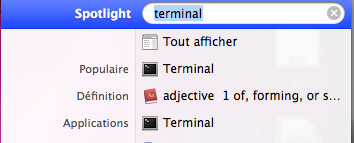
Copier/coller la commande :
defaults write com.apple.systempreferences TMShowUnsupportedNetworkVolumes 1
... Et appuyez sur Entrez.

2) Activer Time Machine :
Préférences Système >> Time Machine :
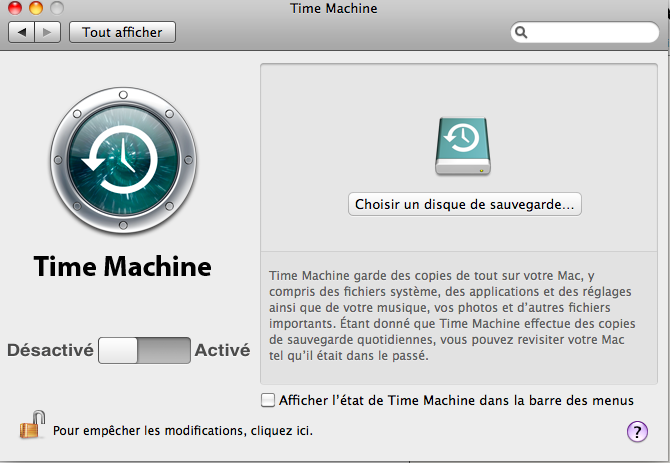
Sélectionnez Disque dur sur "freebox" :
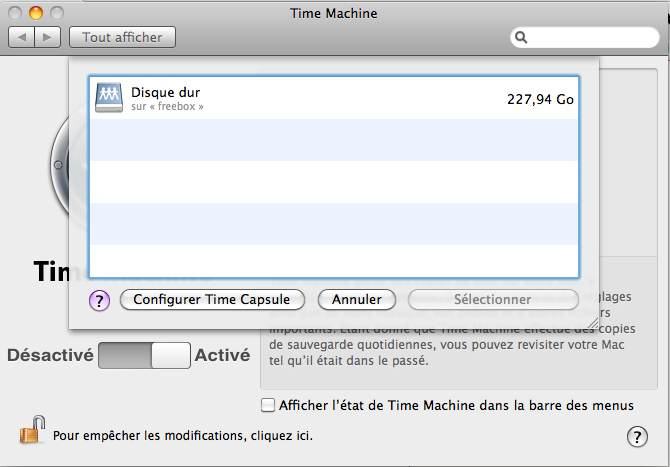
Cliquez sur Sélectionner :
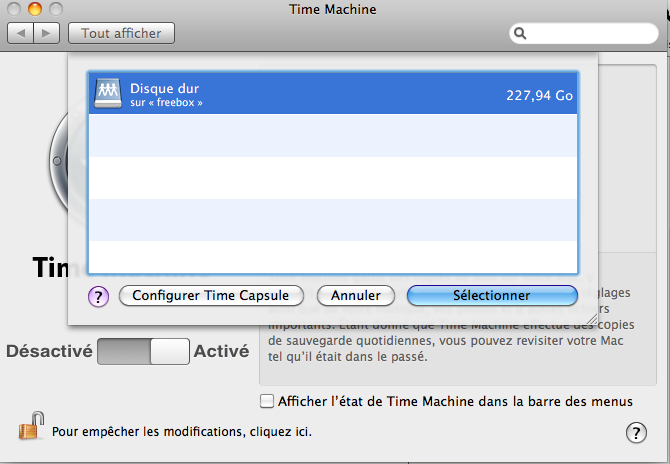
Tapez votre mot de passe (celui définit lorsque vous vous connectez à mafreebox.freebox.fr) ou non et cliquez sur Se connecter :
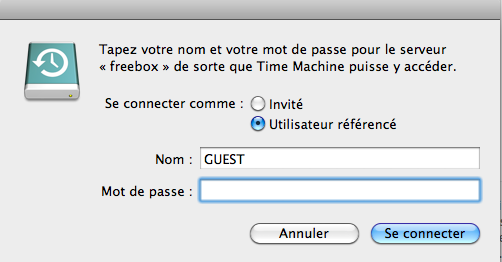
La sauvegarde doit commencer dans XXX secondes.
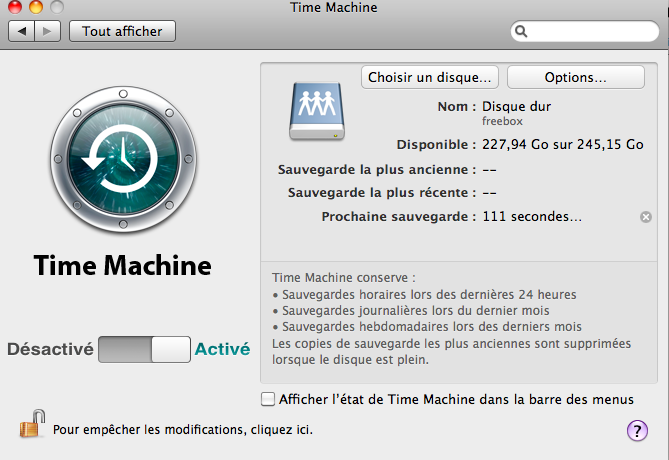
Comme indiqué au début de l’article, la sauvegarde renvoie un message d’erreur.

Nous attendons plus d’information de la part de Free pour savoir si le NAS pourra servir de Time Machine.

 Freebox Révolution : test du tuner (...)
Freebox Révolution : test du tuner (...)










 ) ? Je l'ai testé sur plusieurs machines, ça fonctionne très bien, par contre je ne sais pas ce que ça donne avec un hd formaté ntfs ou fat...
) ? Je l'ai testé sur plusieurs machines, ça fonctionne très bien, par contre je ne sais pas ce que ça donne avec un hd formaté ntfs ou fat...




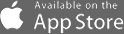

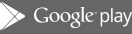
Rony
tout à fait d'accord pour Time Machine que j'apprécie beaucoup sur mon iMac